Запись PPT к DVD - Преобразование PPT к видео
- русском
- English
- Deutsch
- français
- español
- italiano
- português (Brasil)
- 日本語
- 한국어
- Türkçe
- Dansk


Как Воспроизведение звука через несколько слайдов в PowerPoint 2003/2007
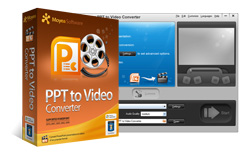
- PowerPoint к видео-конвертер
- · Преобразование PPT в видео во всех популярных форматов
- · Преобразование PPT к видео на YouTube
- · Играть PowerPoint на iPhone, Blackberry ...
-


Что приятную музыку к слайд-шоу является то, что сладкие птиц в лесу. Вот почему мы склонны добавлять привлекательные саундтрек к нашему PowerPoint слайды при создании презентации. На самом приложении, однако,Вам может не воспроизводить звук непрерывно в течение всей презентации. Вы можете найти свой саундтрек остановки игры, когда вы переходите на следующий слайд, как вы хотите, чтобы он играет на нескольких или даже др.L слайдов. Следовательно, эта статья выходит, чтобы дать разумное описание воспроизведение звука без остановок в PowerPoint.
Поскольку конкретные шаги могут быть версии PowerPoint вы используете, и такого рода звуки, которые вы хотите вставить, вы должны убедиться, что вы используете нужный вариант и ваш саундтрек в коррекциит формате. Мы рекомендуем вам конвертировать звуковые файлы в нужный формат помощью конверсионной программы, если она не поддерживается вашей версии PowerPoint. Обратите внимание, что PowerPoint 2000 и верхних можете Supporт таких форматах, как WAV, MP3, MID, RMI, AIF, AIFC, AU, WMA и AFS. Также отметим, что только *. WAV звуки разрешается вставлять любые PowerPoint версию вы используете.
Здесь мы собираемся, чтобы обсудить ситуацию в наиболее популярных версиях сегодня:
Microsoft Office PowerPoint 2003 и Microsoft Office PowerPoint 2007.
Ситуация 1 Предположим, вы используете PowerPoint 2003 ...
Чтобы сделать звук продолжаться в течение нескольких или всех слайдов, выполните следующие действия:
- Перейдите на слайд, где вы хотите начать свой звуковой дорожки (дефолт как первый слайд) и выберите Вставить - > Фильмы и звук - > Звук из файла вставить звук.
- После нажатия кнопки Хорошо, Вы можете увидеть всплывающее сообщение с вопросом, как вы хотите начать воспроизведение звука в слайд-шоу. Щелчок Автоматически.
- Выбирать Слайд-шоу - > Настройка анимации, чтобы войти в Настройка анимации панели. Ваш саундтрек приведены ниже в области.
- В раскрывающемся списке звучание, выбрать Эффект Параметры. Тогда Воспроизвести звук Интерфейс появляется. В Эффект На вкладке установите переключатель рядом с Остановка воспроизведения после XXX слайдов (который показывает, сколько слайдов вы хотите эту песню, чтобы играть в поперечнике), чтобы войти в число слайдов вы собираетесь добавить. Например, вы можете ввести число от 1 до 999 для этой области.п звук будет играть в течение указанного слайдов.
- Далее, проверьте настройки в закладке времени. Чтобы играть автоматически, вы можете установить Начать После предыдущего с 0 -Секундной задержкой. Щелчок Хорошо Для выхода из диалогового окна.
- Затем перейдите к Настройки звука вкладку регулировки громкости звука, как вам нравится. Вы также можете пометить, чтобы скрыть значок звука во время слайд-шоу, если вы не хотите, он появится.
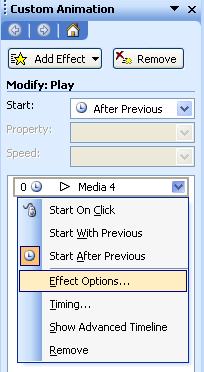
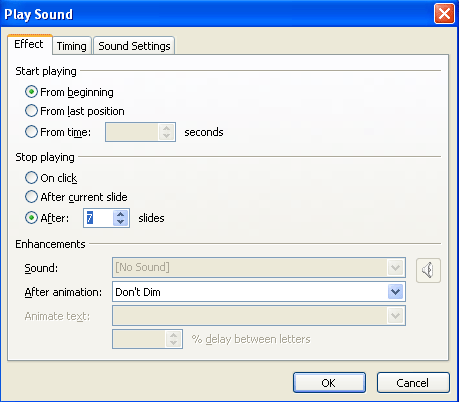
Ситуация 2 Предположим, вы используете PowerPoint 2007 ...
Это гораздо легче сделать непрерывный звук, так как последняя версия 2007 является более полным. Теперь выполните следующие действия:
- На слайде, нажмите Вставить, чтобы выбрать Звучать В раскрывающемся списке на самом справа внизу вкладки. Выбирать Звук из файла В список и выбрать указанный звуковой дорожки с вашего жесткого диска.
- Щелчок Хорошо и сообщение с запросом, заявив,Как вы хотите начать воспроизведение звука в слайд-шоу?Щелчок Автоматически.
- Теперь щелкните значок звука для отображения Опции вкладке. Перейдите на вкладку и установить Играть на слайдах для Воспроизвести звук.

Примечание :
- Звук, который вы должны вставить тех пор, как слайд-шоу. То есть, если слайд-шоу длится 5 минут, саундтрек также должны быть в этой длины. В противном случае звук будет отрезана, пока SLIdeshow заканчивается.
- Настоятельно рекомендуем вам принять PowerPoint 2007 для вашего удобства.
 Рекомендуемые продукты
Рекомендуемые продукты
PPT к DVD Burner Pro
Запись PowerPoint файлы на DVD или Blu-Ray дисков, а также конвертировать файлы PPT видео любого формата.
Подробнее Бесплатная пробная версия
 Список продуктов
Список продуктов-
Для бизнеса / Профессор / Индивидуальные
- PPT к DVD Burner Pro
- PPT в Video Converter
- PPT к DVD Burner Lite
- PPT4Web конвертер
- DVD SlideShow Builder Делюкс
- PPT к DVD Образование
- PPT к видео-образования
Для образования
 PowerPoint советы
PowerPoint советы- Как установить фоновую музыку для файлов PowerPoint?
- Как установить фоновый рисунок для файлов PowerPoint?
- Как отрегулировать громкость музыки в файл PowerPoint?
- Как сделать PowerPoint которая содержит видео клипы проще распределения?
- Какое разрешение я должен сделать мои снимки для шоу PowerPoint слайды?
- Как сжать файлы изображений в PowerPoint?
- Как уменьшить размер PowerPoint файлов?
- Что такое PowerPoint? Что это в DVD?
- Как вставить фильма (или видео) в PowerPoint 2003?
- Как вставить SWF в PowerPoint?
- Как играть в YouTube видео в PowerPoint?
- Как вставить видео в PowerPoint 2007?
- Как Воспроизведение звука через несколько слайдов в PowerPoint? "
- Как скопировать аудио файлы из PowerPoint?
- Как сделать большой слайд-шоу PowerPoint?


